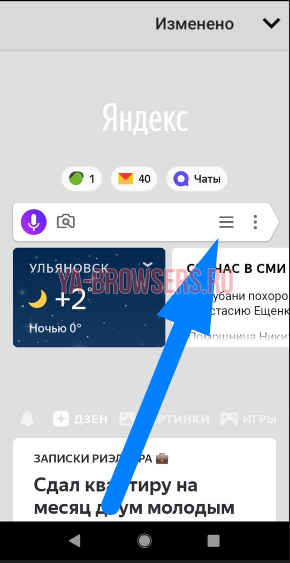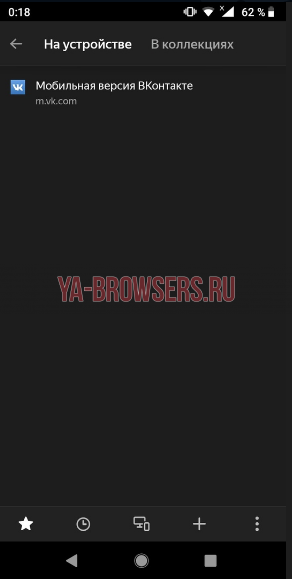- Как добавить панель закладок в Google Chrome
- Что такое «Панель закладок»
- Как добавить панель закладок сверху
- На компьютере
- На телефоне
- Как вывести панель закладок сбоку
- Как сделать панель закладок в две строки
- Как включить панель закладок в Яндекс Браузере
- На компьютере
- Первый способ
- Второй способ
- Третий способ
- Четвертый способ
- На телефоне
- Как показать или скрыть панель закладок в Яндекс.Браузере
- Как показать или скрыть панель закладок используя меню закладок
- Как показать или скрыть панель закладок в настройках браузера
- Как показать или скрыть панель закладок используя сочетание клавиш
Как добавить панель закладок в Google Chrome
Разработчики браузера Google Chrome позаботились о том, чтобы пользователи могли сохранить важные для них сайты на специальной «панели закладок». Однако данная панель может быть скрыта в вашем браузере.
Поэтому, в сегодняшней инструкции вы узнаете несколько способов, позволяющих включить панель закладок в Гугл Хром. Сразу стоит скачать, что панель закладок находится в верхней части любой страницы браузера. Но, существует специальное дополнение, которое позволяет добавить панель закладок сбоку. Далее поговорим об этом более детально.
Что такое «Панель закладок»
Если вы до сих пор не понимаете, что подразумевается под выражением «Панель закладок», то обязательно прочтите данный пункт. Предположим, что вы часто пользуетесь каким-либо сайтом в браузере Google Chrome.
Чтобы вам постоянно не искать данный сайт через поиск, разработчики придумали специальную панель закладок. То есть, вы сможете поместить часто посещаемый сайт на панель в верхней части любой вкладки браузера, а затем нажатием по ярлыку перейти на сохраненный сайт.
Панель закладок может сэкономить вам несколько минут времени, которые затрачиваются на поиск и открытие какого-либо сайта.
Как добавить панель закладок сверху
Классический вариант расположение панели закладок – в верхней части браузера, под адресной строкой. Если у вас там нет панели закладок, то её необходимо активировать. Далее в инструкции вы увидите, как это делается на персональном компьютере, а так же узнаете, можно ли добавить панель закладок в мобильной версии браузера Google Chrome.
На компьютере
Если вы хотите добавить панель закладок в верхнюю часть вашего браузера Гугл Хром на персональном компьютере, то выполните все действия из данного алгоритма:
- Открываем браузер Google Chrome на стационарном компьютере. Затем, нажимаем левой клавишей мышки по значку в виде трех вертикально расположенных точек, который находится в верхней правой части первоначальной страницы.
- На действующей страничке появится основное меню браузера Гугл Хром. Найдите в данном меню раздел «Закладки» и наведите прямо на него курсор своей мышки. После чего, выдвинется ещё одно окошко. В нем уже потребуется отыскать строку «показывать панель закладок» и кликнуть по ней левой клавишей мышки.
- Вот, собственно, и все. Таким нехитрым образом и происходит включение панели закладок в верхней части браузера Google Chrome на персональном компьютере.
На телефоне
Как вывести панель закладок сбоку
Как вы уже знаете, браузер Гугл Хром можно наполнить различными полезными расширениями. Одно из таких дополнений позволяет добавить панель с закладками в боковой части страницы. Если вы желаете вывести панель закладок сбоку, то просто проделайте такой набор действий на своем персональном компьютере:
- Перейдите по ссылке https://chrome.google.com/webstore/detail/bookmark-sidebar/jdbnofccmhefkmjbkkdkfiicjkgofkdh/related?hl=ru. Данная ссылка приведет вас на страницу с расширением «Закладки в боковой панели» в официальном интернет-магазине Chrome. Вам потребуется нажать левой клавишей мышки по графе «Установить».
- Затем, появится окошко для подтверждения установки расширения в вашем браузере. Просто кликните левой клавишей мышки по характерному пункту для подтверждения. Если вы сделаете все правильно, то вас перекинет на новую вкладку. По центру открывшейся страницы будет располагаться графа «Установить». Именно по ней и потребуется щелкнуть левой кнопочкой вашей мышки.
- После этого содержание страницы немного изменится. Вас спросят, где вы хотите расположить панель? На выбор дается только два варианта – слева и справа. Просто клацните левой клавишей мышки по подходящему для вас варианту.
- Следующее, что вас попросят сделать – выбрать стиль оформления боковой панели закладок. Вы можете сделать панель светлой или темной. Как определитесь, нажимайте левой клавишей мышки по одному из двух вариантов.
- Теперь, необходимо определиться, как вы хотите открывать панель. Тут разнообразие вариантов шире, нежели в предыдущих вопросах. Вы можете открывать боковую панель с помощью щелчка левой клавишей мышки, щелчка правой кнопочкой мыши, подведением мышки или кликом по значку. Хорошенько подумайте, а затем нажимайте ЛКМ по выбранному варианту.
- На этом все. Теперь, можете закрывать действующее окошко, и переходить на пустую страницу в браузере Google Chrome. Как вы сможете самостоятельно заметить, в выбранной части страницы появилась специальная панель с закладками.
Вероятнее всего, это не единственное расширение на просторах интернета, позволяющее закрепить боковую панель с закладками в браузере Google Chrome. Однако именно данное расширение выполняет все необходимые требования, которые могут ожидаться от боковой панели закладок.
Как сделать панель закладок в две строки
Со временем, если вы будете сохранять много закладок на панели, место закончится. Если так произошло, то вы наверняка задаетесь вопросом, а можно ли сделать панель закладок в две строки.
- Грамотно отсортировав закладки по характерным папкам. Так как в одну папку можно добавить несколько закладок, это значительно сэкономит место на панели.
- Воспользоваться расширением, которое добавляет в браузер Google Chrome боковую панель. В боковой панели значительно больше места, что позволяет добавить ещё больше закладок.
Любой из предложенных выше способов позволит вам решить проблему с переполненным местом на панели закладок.
Если вы внимательно ознакомились с сегодняшней инструкцией, то теперь вы знаете, как включить панель закладок в браузере Google Chrome на персональном компьютере. Помимо этого, вы узнали о существовании специального расширения, которое позволяет добавить боковую панель с закладками. При правильном выполнении всех указанных выше действий никаких сложностей не возникнет.
Источник
Как включить панель закладок в Яндекс Браузере
Панель закладок в яндекс браузере позволяет пользователю быстро открыть тот сайт, который он сохранил ранее. Но не всегда наши заметки будут показываться на странице в браузере, поэтому и разберем, как включить панель закладок в Яндексе Браузере.
На компьютере
В Яндекс браузере на ПК включить панель с закладками можно несколькими различными способами. Ниже будет рассмотрен каждый метод по отдельности.
Первый способ
Начнем с самого просто метода, для этого выполним несколько простых действий:
- Откроем Яндекс браузер на любой странице. Как видно из скриншота ниже, у нас не показывается никаких закладок.
- На клавиатуре жмем на клавиши Ctrl + Shift + B одновременно. После этого появится специальная строчка со всеми нашими сохраненными сайтами.
Это был самый элементарный и быстрый способ.Теперь перейдем ко второму методу:
Второй способ
- Вверху окна найдем значок, представленный в виде трех полосочек, и клацаем на него левой кнопкой мыши.
- После этих действий перед нами появится окошко с основными функциями Яндекса. Ищем раздел «Закладки», иконка которого выполнена в виде звездочки.
- Наведем на этот пункт курсором мыши. Выдвинется ещё одно окно, в котором увидим строчку «Показывать панель закладок».
- Нажимаем на неё левой кнопкой мыши. Готово! После этих действий, панель с закладками будет отображена на нашей странице браузера.
Третий способ
- В левой части страницы, найдем вертикальную строчку с различными значками. Каждый значок отвечает за свой раздел, нам нужна будет иконка в виде звезды.
- Кликаем по этой звездочке левой кнопкой мыши. Выдвинется окно с двумя пунктами – «Панель закладок» и «Другие закладки».
- Жмем на строчку «панель закладок». После этого покажутся наши сохраненные сайты, а это именно то, что нам было нужно.
Четвертый способ
Последний, четвертый способ через настройки:
- Перейдем в раздел с настройками браузера при помощи щелчка ЛКМ по значку в виде трех полосочек.
- В открывшемся окне, листаем вниз до раздела «Панель закладок».
- Ставим галочку в специальный квадратик, расположенный перед графой «Показывать панель закладок».
- Готово. Как видно выше, панель закладок появилась у нас на странице. Здесь так же можно настроить такой момент, как будут ли показываться иконки сайтов или нет. Если убрать галочку с пункта «Показывать иконки сайтов», то строчка с сохраненными сайтами будет выглядеть вот так.
Эти четыре способа помогут вам легко отобразить панель с закладками в Яндекс браузере.
На телефоне
Если вы хотите открыть раздел со всеми закладками браузера на телефоне, то нужно выполнить несколько простых действий:
- Запустим приложение Яндекс. На основной странице, примерно по центру экрана увидим иконку, представленную, как три полоски.
- Нажмем на неё. Нас перебросит в раздел либо с вкладками, либо с историей посещаемых сайтов в браузере. Переходим в пункт с закладками. Для этого щелкаем на значок в виде звезды.
- После этого появится окно, в котором можно будет наблюдать все наши сохраненные сайты.
Благодаря моей инструкции вы узнали, как включить панель закладок в яндекс браузере. Теперь вы умеете это делать не только с персонального компьютера, но и с мобильного устройства.
Источник
Как показать или скрыть панель закладок в Яндекс.Браузере
В данной статье рассмотрены действия с помощью которых можно показать или скрыть панель закладок в Яндекс.Браузере.
Панель закладок располагается под Умной (адресной) строкой и обеспечивает быстрый доступ к добавленным на неё веб-сайтам.
По умолчанию панель закладок в Яндекс.Браузере скрыта, но при необходимости можно включить (показать) её отображение.
Включить или отключить панель закладок можно несколькими способами: через меню закладок, в настройках браузера или с помощью горячих клавиш.
Как показать или скрыть панель закладок используя меню закладок
Чтобы показать (включить) панель закладок используя меню закладок, в верхней части окна браузера нажмите на кнопку Настройки Яндекс.Браузера и в появившемся меню последовательно выберите Закладки > Показывать панель закладок.
Чтобы скрыть (отключить) панель закладок используя меню закладок, в верхней части окна браузера нажмите на кнопку Настройки Яндекс.Браузера и в появившемся меню последовательно выберите Закладки > Скрыть панель закладок.
Как показать или скрыть панель закладок в настройках браузера
Чтобы включить (показать) или отключить (скрыть) панель закладок в настройках браузера, в верхней части окна браузера нажмите на кнопку Настройки Яндекс.Браузера и в появившемся меню выберите пункт Настройки.
В настройках браузера, в левой панели выберите раздел Интерфейс, затем в правой части окна в блоке Панель закладок включите опцию (установите флажок) Показывать панель закладок.
Как показать или скрыть панель закладок используя сочетание клавиш
Чтобы включить или отключить панель закладок с помощью горячих клавиш, нажмите сочетание клавиш Ctrl + Shift + B.
Результат включения (отключения) панели закладок показан на скриншоте ниже.
С помощью рассмотренных выше действий, можно легко включить (показать) или отключить (скрыть) отображение панели закладок в Яндекс.Браузере.
Источник